Word中实用的6个小技巧,全会的人才算是大神,你确定你会吗?
相信大家在工作的时候经常会用到Word文档,它已经成为了工作中不可缺少的办公工具之一,虽然Word没有太多复杂的功能,但是还是有很多人Word搞到头大,所以今天就分享几个实用小技巧给大家,希望能帮助到你们。

一、制作红头联合标题
在公司里经常会用到红头的联合发文标题,首先需要将完整的标题写出来,然后选中【文件】之前的文字,点击【开始】-【段落】-【中文版式】,弹出下拉框,点击【双行合一】就能搞定了。
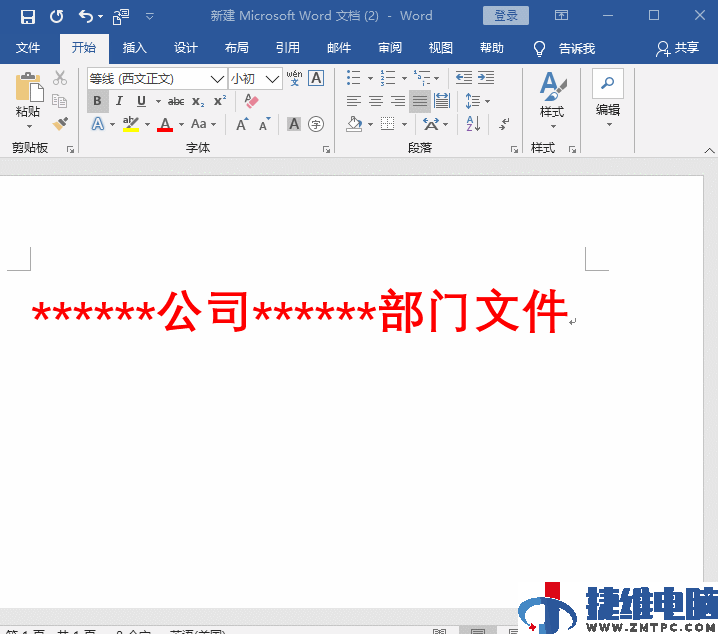
二、插入分割符号
我们如何在Word里插入一些特别的分割符号呢?在这里教大家6种符号的插入方式,双直线【===】、波浪线【~~~】、细实线【---】、粗实线【_ _ _】、虚线【***】、隔行线【###】,输入其中的三个相同符号之后,按下回车【Enter】就可以了。
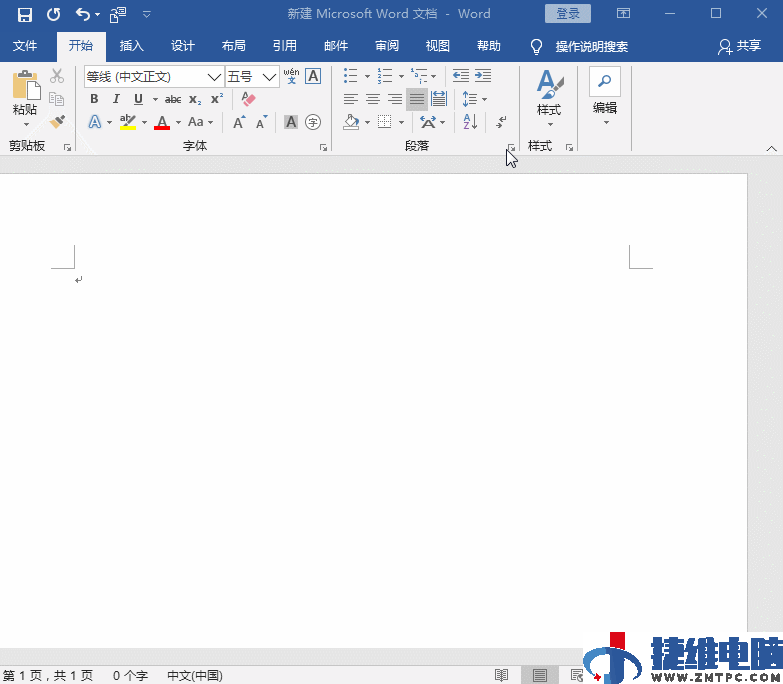
三、删除页眉横线
遇到删不掉的页眉横线怎么办?别着急,先将横线上的字给删除,然后用鼠标【双击横线】,按下组合键【Ctrl+A】,点击【开始】-【清除格式】,然后双击虚线下面的空白处,就这样,横线就不见了。
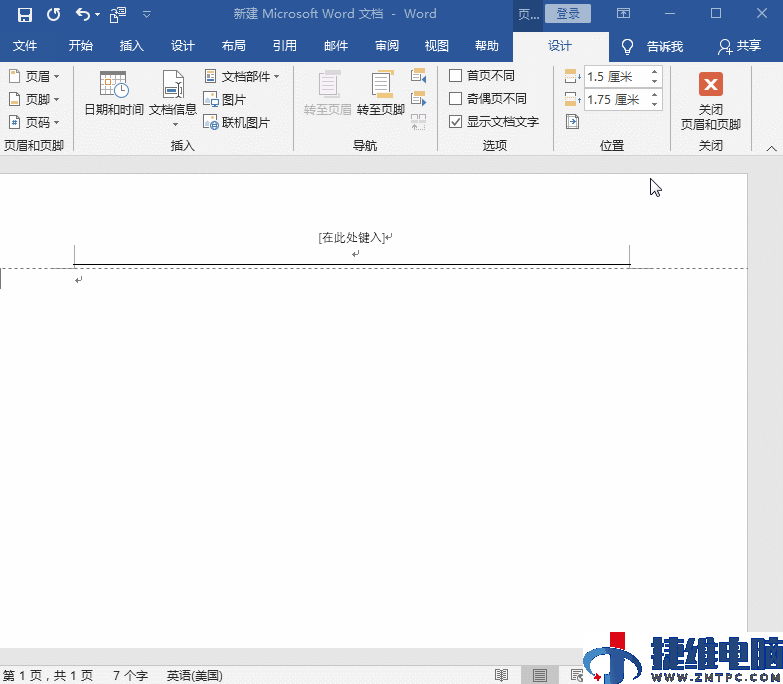
四、文字对齐
在我们填写简历或者制作表格的时候,经常需要文字对齐,很简单,选中字数少的文字,按下组合键【Ctrl+Shift+J】,然后【调整宽度】,就可以将文字对齐了。
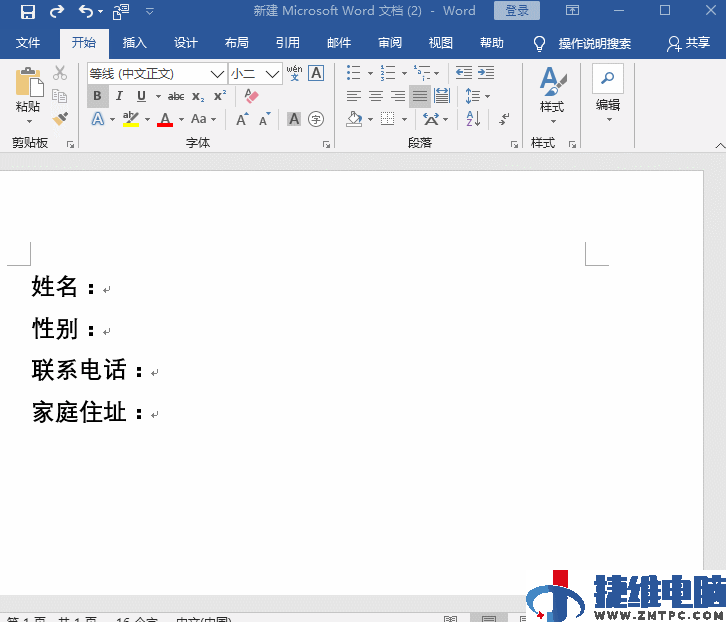
五、隐藏文字
我们在工作中,为了防止别人查看自己的重要文件,可以将这份文件里重要的部分隐藏起来,选中文字,点击【开始】-【字体】-勾选【隐藏】,然后点击确定,这部分字体就会被隐藏起来了。
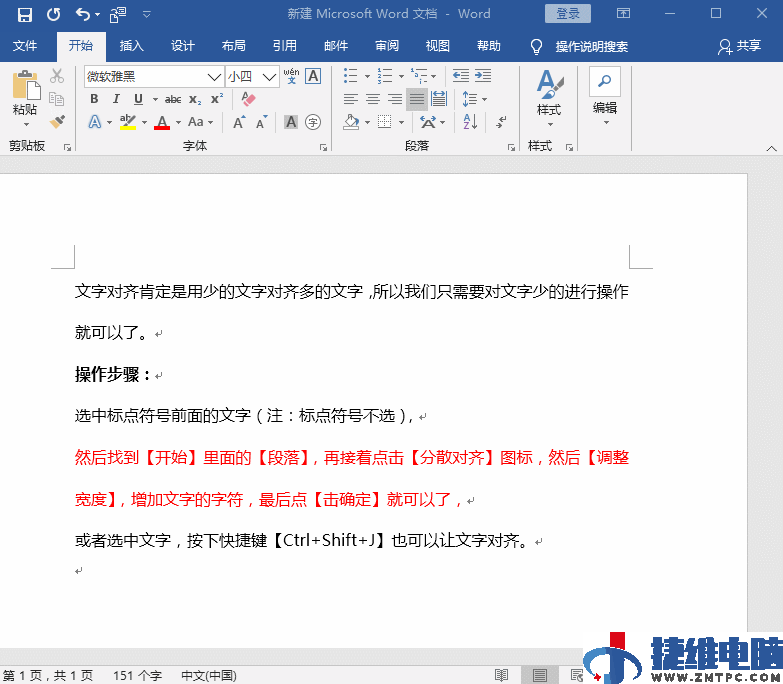
六、快速输入日期和时间
我们在编辑文档的时候,经常会输入当天的日期和时间,一个个打出来速度太慢,我们可以直接用快捷键解决。按下快捷键【Alt+Shift+D】输入日期,按下快捷键【Alt+Shift+T】输入时间。
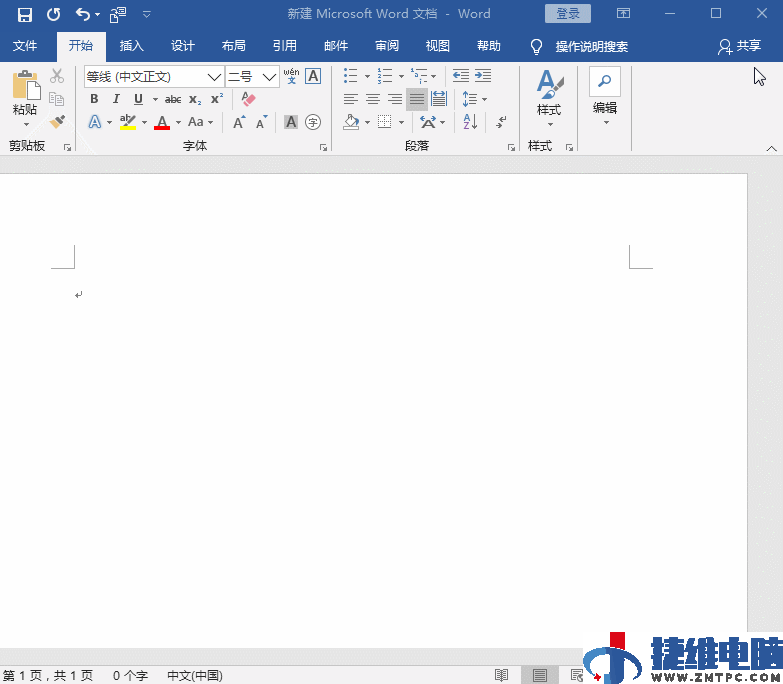
七、文档内容查重
当我们用Word文档写论文或者写文章的时候,对内容的重复率要求是很高的,在这方面我们就可以用手机上的【迅捷论文查重】进行查询,可以查出重复率及原创度,方便我们修改。
操作步骤:
打开这个论文查重工具,里面有13个对比的知识库,支持中文也支持英文,打开自己需要查询的Word文档,然后点击【开始查询】。
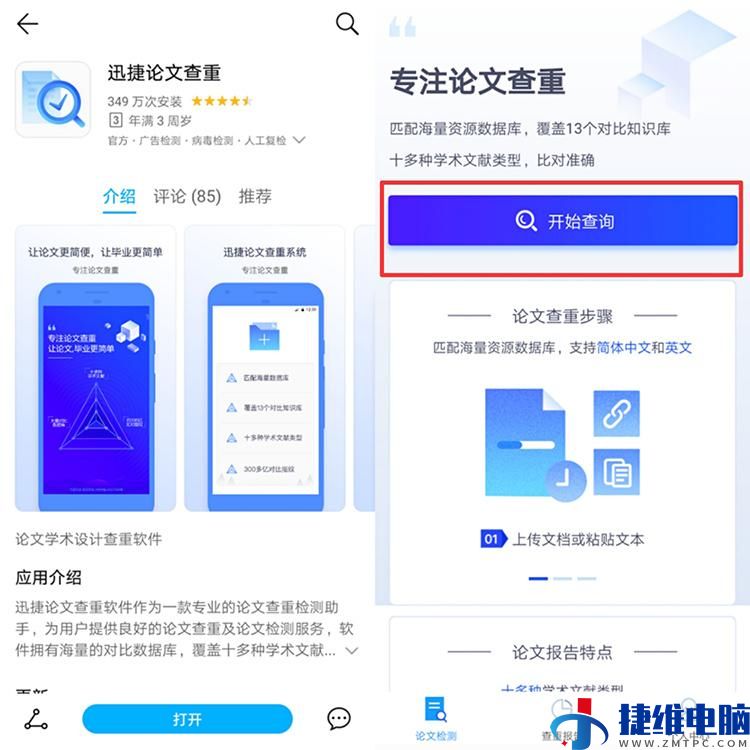
可以将内容复制粘贴进去,也可以直接导入文档,结束之后就会出现一个详细的报告,里面有这篇文章与网上的相似占比和重复字数,还有相似的文章进行对照。
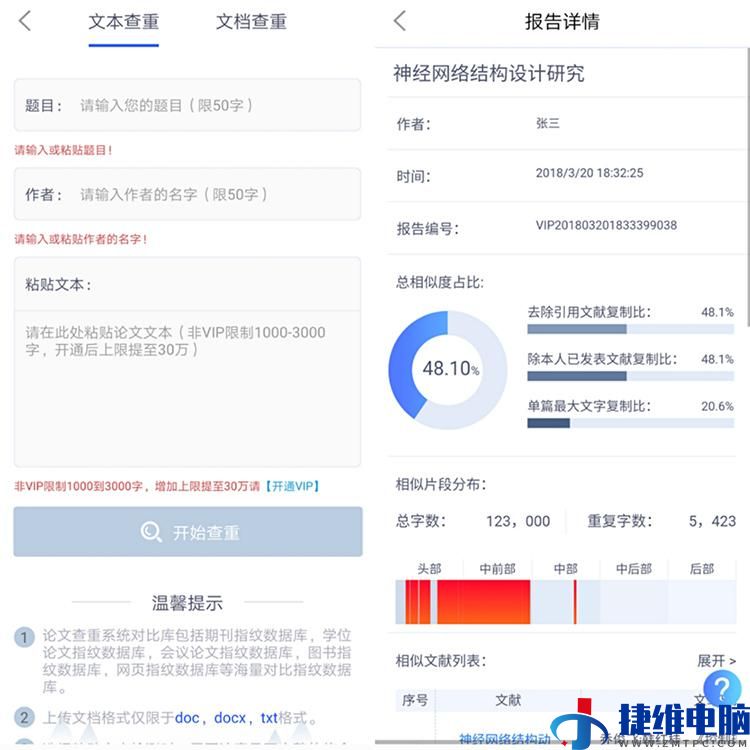
好了,以上就是今天要分享给大家的Word小技巧,虽然不多,但很实用,如果你还知道哪些好用的小技巧,也可以分享出来,大家一起学习。

 微信扫一扫打赏
微信扫一扫打赏
 支付宝扫一扫打赏
支付宝扫一扫打赏